Excelで2つの日付の間のすべての日付を抽出して一覧表示する方法
日付ごとのテーブルを作成する必要がある状況を想像してみてください。たとえば、アクティビティの日付ごとのリストに言及する必要があるスケジュールを作成しています。このような場合、日付のリストが必要になります。もちろん、無制限のリストはないので、リストには開始日と終了日があります。
Excelで2つの日付の間のすべての日付を一覧表示する
このような場合、この記事で説明されている方法を使用して、2つの日付の間の日付のリストを列のリストとして取得できます。続行するには2つの方法があります:
- 塗りつぶしハンドルを使用してExcelで連続した日付のリストを作成する
- 数式を使用して、Excelで指定された2つの日付の間のすべての日付のリストを取得します。
1]塗りつぶしハンドルを使用してExcelで連続した日付のリストを作成します
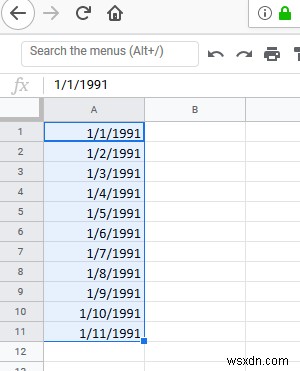
Microsoft ExcelにはFillハンドルがあり、連続した日付のリストを簡単に作成できます。特定の2つの日付の間の日付には正確には役立ちませんが、このオプションを使用する方が、数式を使用するよりもはるかに簡単です。
セルA1に日付を入力し、セルの外側をクリックするだけです。次に、セルをもう一度クリックして、塗りつぶしハンドルをアクティブにします。
塗りつぶしハンドルを下に引くと、Excelで連続した日付のリストが作成されます。
数式を使用して、Excelで指定された2つの日付の間のすべての日付のリストを取得します
Excelで2つの指定された日付の間のすべての日付のリストを取得する式は少し複雑です。例を使用して説明します:
開始日がセルA1に記載され、終了日がセルA2に記載されているとします。列Cのリストを取得する必要があります。日付のリストを見つける手順は次のとおりです。
まず、数式を入力してEnterキーを押します:
=A1+1 in cell C1
セルC1の開始日の横に日付が表示されます。
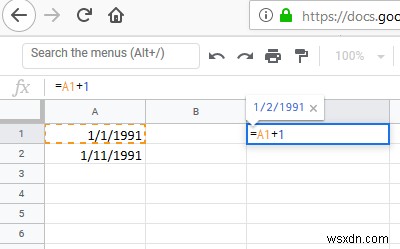
次に、セルC2に次の日付を入力します。
=IF($A$1+ROW(A1)>=$A$2-1,"",C1+1)
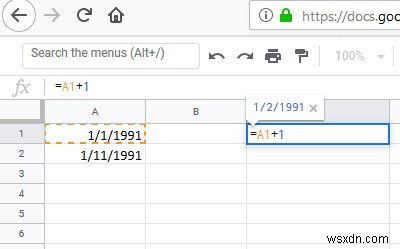
セルC2の外側をクリックしてから、C2に戻り、数式をプルダウンするオプションを強調表示します。セルで空白の結果が得られるようになるまで、数式をプルダウンします。 Enterキーを押して、結果を表示します。
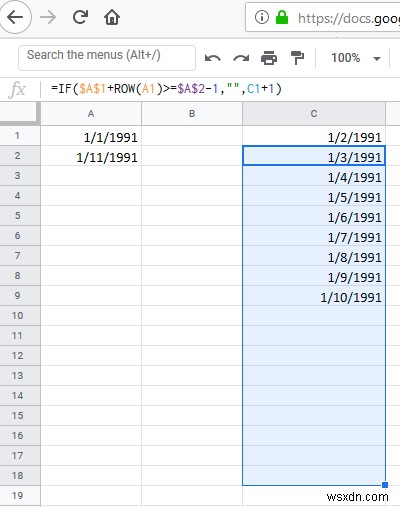
この式の問題は、構文を定義したり変更したりするのが難しいことです。さらに、日付は正確に整理されていません。最初と最後の日付はセルA1とA2に残ります。列Cの日付は、これらの日付の間の日付です。
この問題の解決には、ドラッグ、切り取り、貼り付けが少し含まれる可能性があります。
これがお役に立てば幸いです。
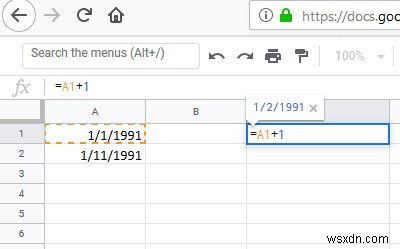
-
Excel グラフで 2 つの変数間の関係を表示する方法
この記事では、Excel グラフで 2 つの変数間の関係を表示する方法を学習します。 .私たちの生活、特にビジネスや科学の分野では、必要な措置を講じるために将来の結果を予測する必要があることがよくあります。しかし、そのためには、まず変数間の関係を知る必要があります。今日は、段階的な手順を示します。これらの手順を使用すると、2 つの変数間の関係を Excel のグラフで簡単に表示できます。それでは、これ以上遅滞なく、議論を始めましょう。 練習帳をダウンロード ここからプラクティスをダウンロードできます。 2 つの変数間の相関関係とは? 2 つの変数間の関係は、一般に相関と呼ばれます。変数がど
-
Excel ですべてのハイパーリンクを削除する方法 (5 つの方法)
Excel で URL を入力すると、URL が自動的にハイパーリンクに変換されますが、これは常に役に立ちません。ハイパーリンクを含むセルを誤って選択すると、Web サイトが開く可能性があります。そのため、ハイパーリンクを削除して、セルまたは複数のセルのテキストを保持したい場合があります。この記事では、テキストを削除せずに Excel ですべてのハイパーリンクを削除する基本的な方法をいくつか紹介します。 練習用ワークブック Excel ですべてのハイパーリンクを削除する 5 つの方法 このセクションでは、Excel ですべてのハイパーリンクを削除するための 5 つの非常に簡単で便利な方法を紹
